概要
USBメモリを効果的にクローンするための必須ツールと方法を紹介します。セクターコピーとファイルコピーの違いを徹底解説し、Renee Becca、EaseUS Disk Copy、MiniTool Partition Wizardといったトップソフトウェアを使った手順を詳しく説明します。
セクターコピークローンは、サムドライブ全体の バイト単位での正確なコピー を作成することを指します。この方法は、 ブートセクター 、 ファイル割り当てテーブル 、 隠しファイル を含むすべてのデータを複製し、完全なクローンを保証します。この種類のクローン作成は、元のドライブの 正確な構造とデータを保持 する必要がある状況に最適です。
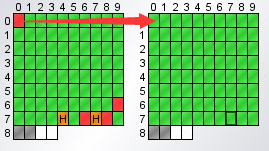
セクタコピーはファイルシステムドライバをバイパスし、メタデータ操作に費やす時間を大幅に削減します。特に多数の小さなファイルを扱う際に効果的です。一方、 ファイルエクスプローラー を使用したファイルコピーは、データをコピーするための より簡単で迅速な方法 です。この方法では、ファイルエクスプローラーのインターフェースを使用して、 手動でファイルやフォルダーを選択 し、別のドライブにコピーします。
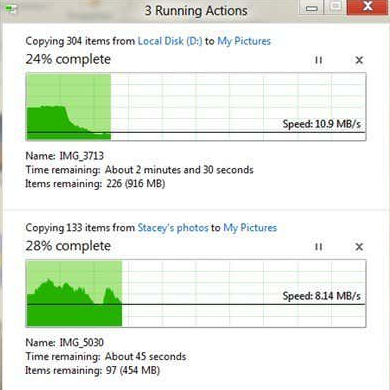
- シンプルさ
- ほとんどのユーザーに親しまれている
- 追加ソフトウェアを必要としない
- 小規模のファイル転送に迅速かつ効率的
- 選択的コピーが可能
欠点:
- ファイルシステムのメタ操作に多くの時間を費やす
- 隠しファイルやシステムファイルのクローンを作成しない
- ブート可能なUSBドライブを作成できない
- 転送中にファイルの属性やパーミッションが失われる場合があります。
- 必要なレジストリエントリとシステムファイルが転送されない
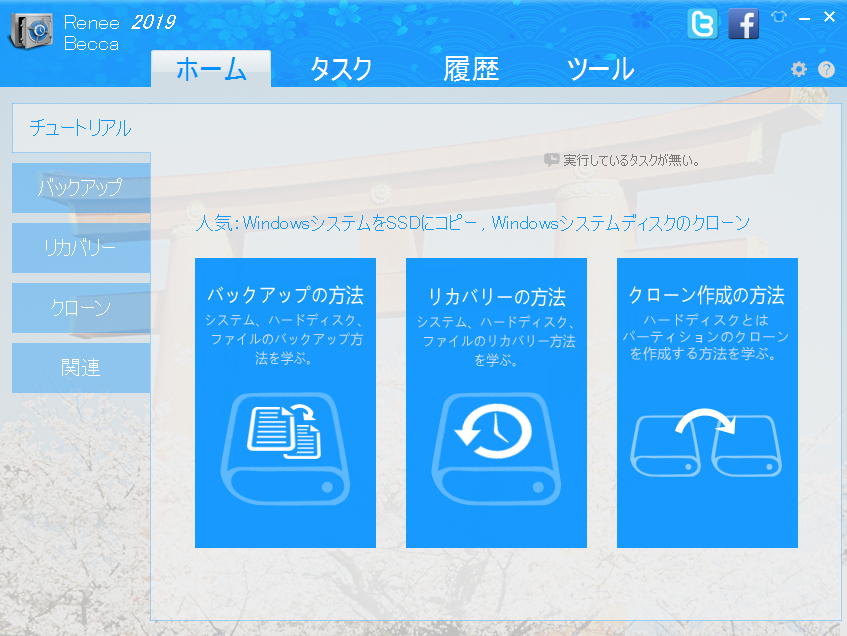
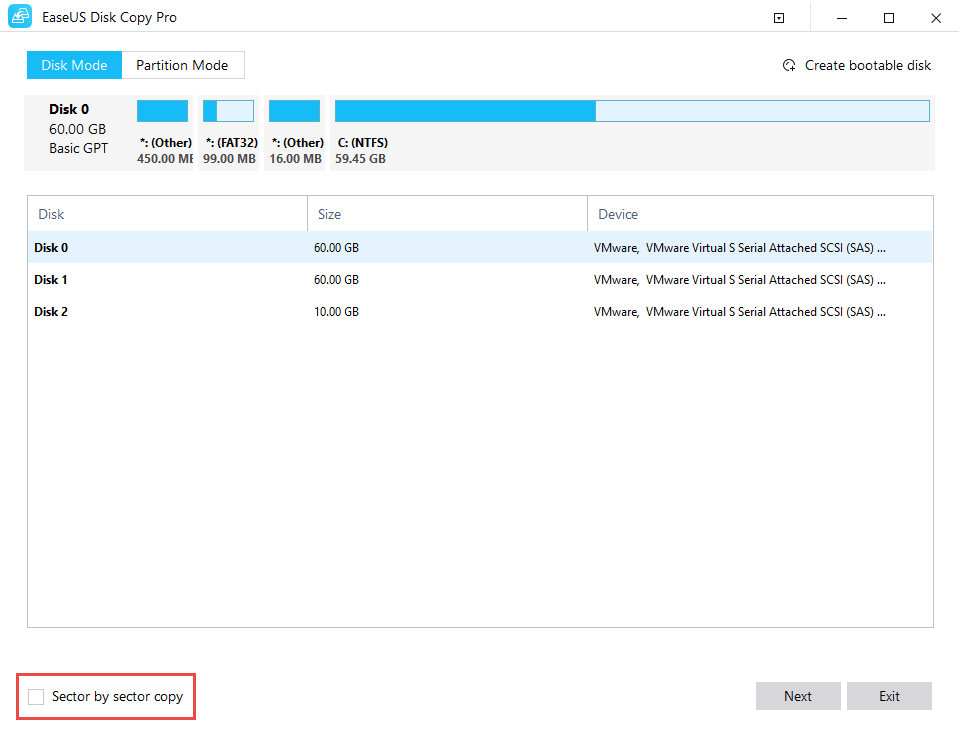
MiniTool Partition Wizardは、 強力なクローン機能 を備えた包括的なディスク管理ツールです。セクター単位およびファイル単位のクローン作成をサポートし、ユーザーは簡単に USBメモリをクローン できます。 ディスクパーティション 、 データ復旧 、 ドライブ最適化機能 も含まれており、多機能性が際立っています。 直感的なデザイン により初心者でも簡単に操作でき、多くの人々に人気があります。
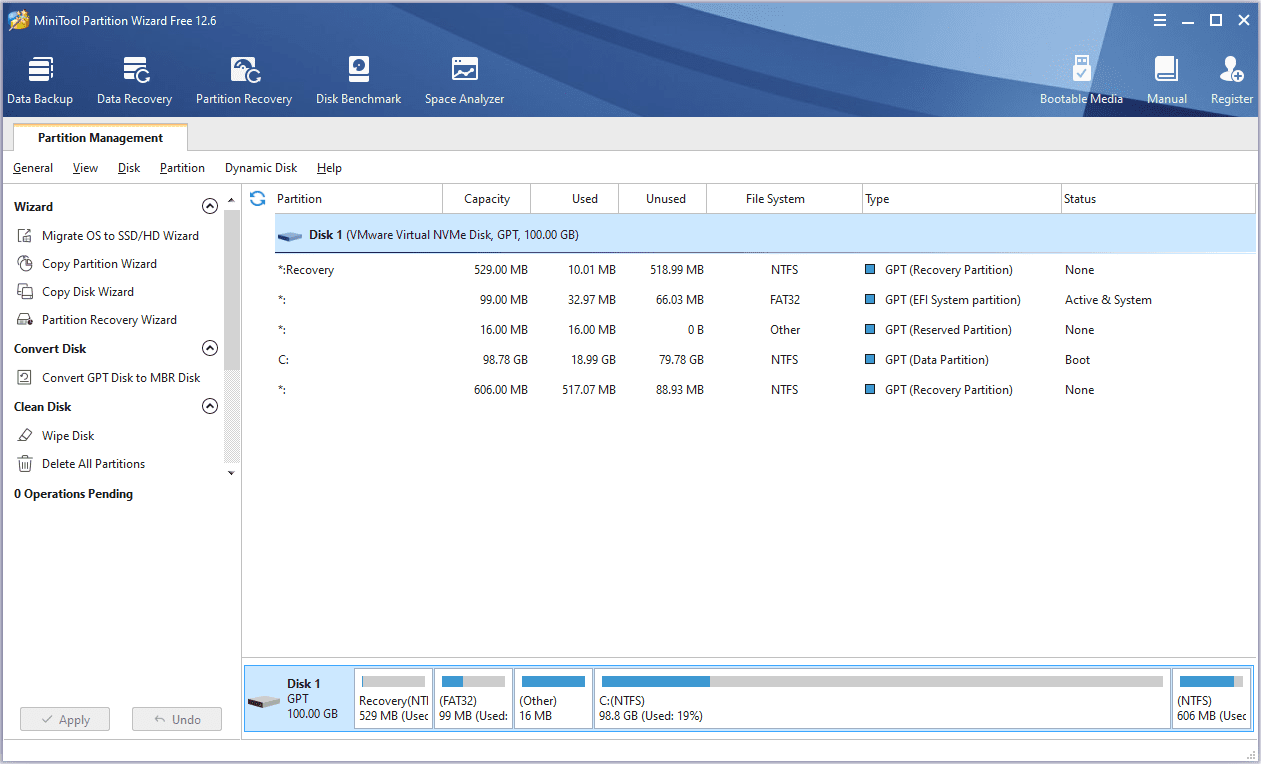

自動4Kアライメント システムをSSDに移行すると、4Kアライメントが自動的に実行され、SSDのパフォーマンスを向上させる。
GPTとMBR対応 システムを移行する時、自動的にSSDに適切なパーティション方式にする。
NTFSとFAT32対応 さまざまなファイルシステム対応。
速度が速い 先進的なアルゴリズムを利用し、最大3000MB /分の速度を達する。
多機能 システム移行、バックアップ、HDDクローン、クリーンアップ等の機能ある。
自動4Kアライメント SSDのパフォーマンスを向上させる。
GPTとMBR対応 自動的にSSDに適切なパーティション方式...
NTFSとFAT32対応 さまざまなファイルシステム対応。

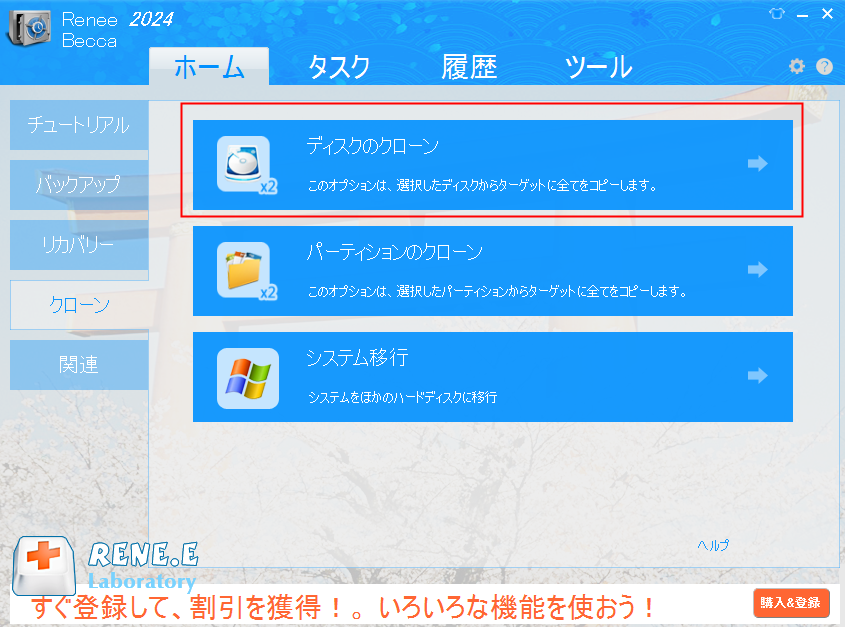
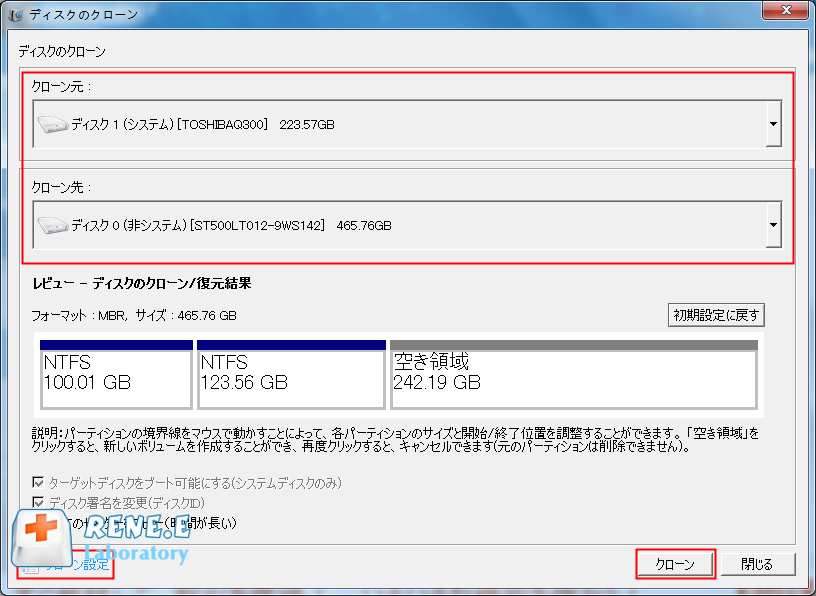
関連記事 :
ASUSノートパソコンのパスワードリセットディスクを選ぶ方法
2024-01-25
Ayu : Asusパスワードリセットディスクの作成と使用方法、およびAsusノートパソコンの代替オプションについて説明します。比較と制限も...
2024-04-19
Imori : SSDの利用者が増加しているのは、実行速度や読み取り、書き込み速度の向上ができるからです。Windows 8をSSDへクローニン...
2023-07-31
Satoshi : PCの電源を入れたときに「ディスクのエラーを確認しています」というメッセージが表示された場合、どのように解決すればよいでしょうか...
2022-06-14
Ayu : Samsung SSDはコストパフォーマンス重視のユーザーに人気があります。Samsung SSDを換装したい場合、どうしたらい...





